
Indlela 1: Ukuqala kabusha Amadivayisi
Indlela elula futhi ephumelelayo yokususa inkinga ebhekisisa ukuthi uqale kabusha ikhompyutha ne-router. Iqiniso ngukuthi iseva ivame ukubizwa ikheli, lingabhekana nengxabano, futhi lesi silinganiso sizosiza ukuqeda.Funda kabanzi: Ukuqala kabusha ikhompyutha / i-router
Uma lezi zenzo zingazange zilethe umphumela omuhle, zisebenzisa enye yezindlela ezivezwe ngezansi.
Indlela 2: Vuselela i-IP
Kufanelekile ukuzama ukubuyekeza ikheli le-IP - lokhu kwenziwa yi- "Command Line". I-Snap-in dinga ukugijima nabaphathi: shayela "Sesha", faka umbuzo we-CMD, qokomisa umphumela bese uqhafaza "gijimani igama lomlawuli" ngakwesokudla.
Funda kabanzi: Ungayivula Kanjani "Umugqa Womyalo" egameni lomlawuli kuWindows 7 / Windows 10
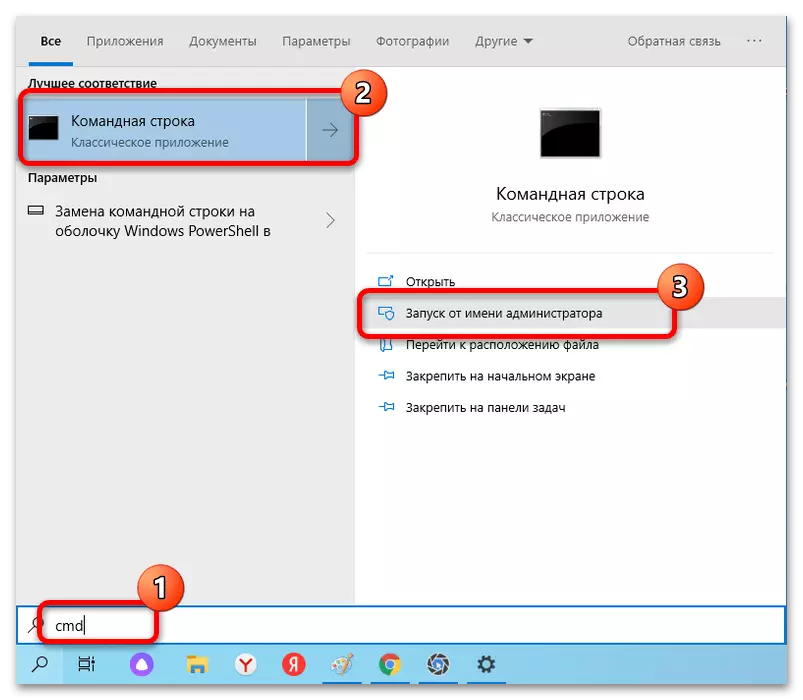
Cindezela imiyalo elandelayo ngokuchofoza ngemuva kokungena ngakunye:
I-IPCONFIG / ukukhishwa.
I-IPCONFIG / Vuselela.
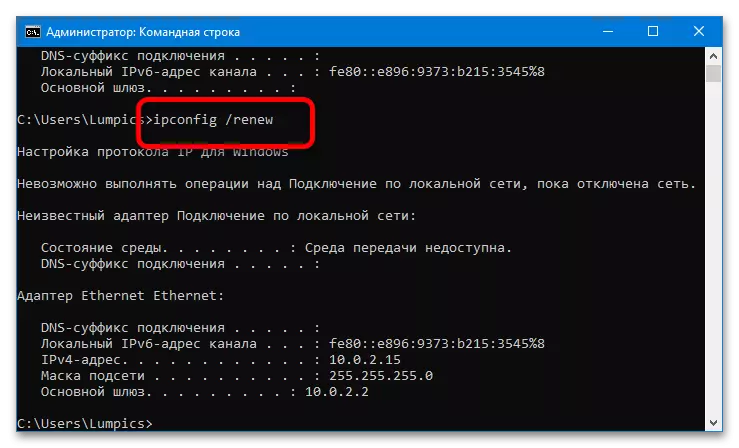
Lapho imisebenzi yenziwa, vala isikhombimsebenzisi futhi uhlole inkinga.
Indlela 3: Setha kabusha izilungiselelo zenethiwekhi
Inketho elandelayo esebenzayo yokususa iphutha ukusetha kabusha wonke amapharamitha wokuxhuma kwenethiwekhi yomsebenzisi, njenge-TCP / IP, ama-DNS, amasethingi e-Winsock Protocol kanye namatafula okuhambisa.Inketho 1: "Amapharamitha" (Windows 10)
Enguqulweni yamanje ye-desktop OS kusuka kuMicrosoft, ukusebenza kwe-Tassifish kwenziwa ngamapharamitha "".
- Chofoza inhlanganisela ye-Win + i Key inhlanganisela bese ukhetha isikhundla esithi "Network ne-Intanethi" kwimenyu.
- Okulandelayo, iya kuthebhu ethi "Status", wuphelela phansi bese uqhafaza inkinobho yegundane yesobunxele (LKM) kwisixhumanisi "impumuzo".
- Qinisekisa isenzo ngokuchofoza "Setha kabusha manje."

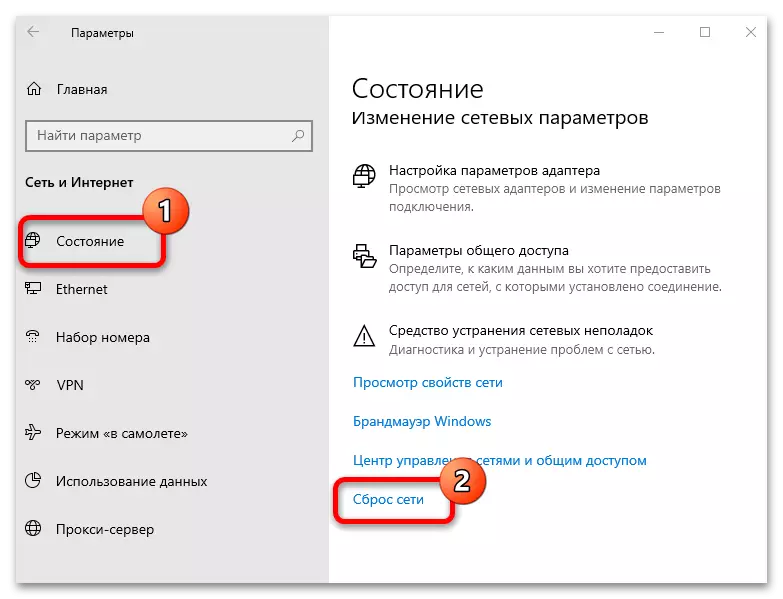
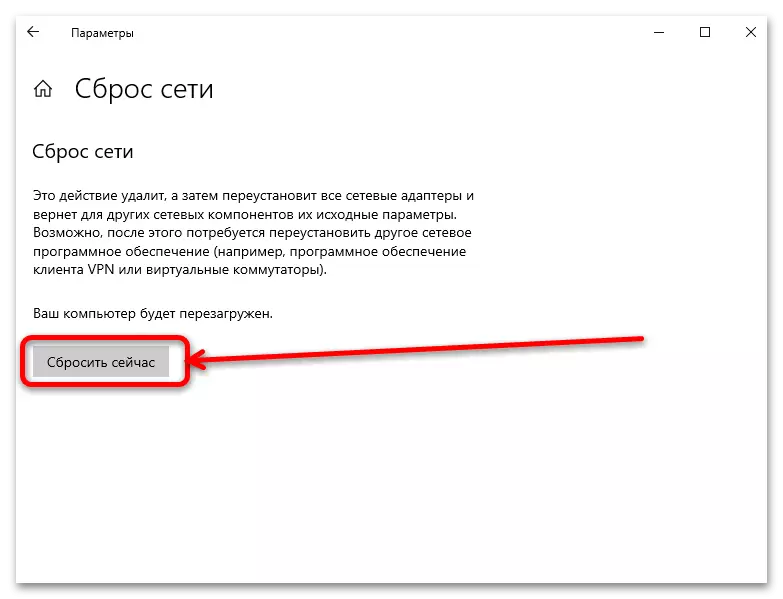
Inketho 2: "Umugqa Womyalo" (Universal)
Futhi, imisebenzi edingekayo ingenziwa yisixhumi esibonakalayo somyalo - le nketho, ngokungafani neyodwa eyedlule, izokwazi ukusetshenziswa ku-Windows 8 kanye nezinguqulo zangaphambili ze-OS. Vula "umugqa womyalo" egameni lomlawuli (bheka indlela 2) bese ufaka umyalo ongezansi owodwa ngokuchofoza inkinobho ngayinye:
I-Netsh IT IP Reset
I-Netsh Int TCP reset
I-Netsh Winsock Sesetha kabusha.
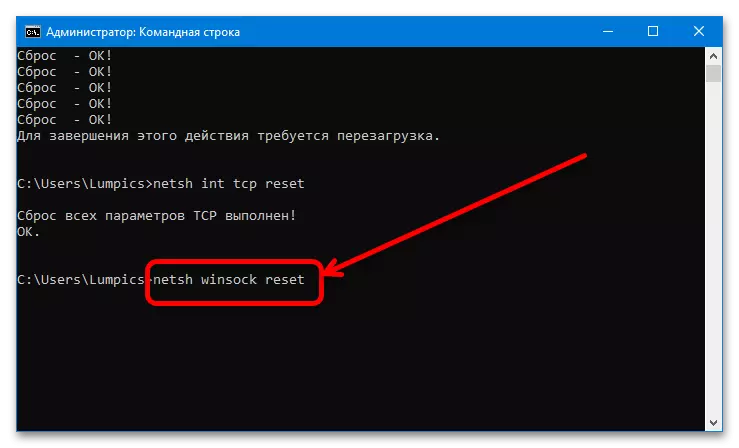
Ukuvikeleka imiphumela yokusetha kabusha, qala kabusha ikhompyutha bese ulinda isikhathi esithile kuze kube yilapho uxhumano lubuyiselwe - Manje konke kufanele kusebenze ngaphandle kokwehluleka.
Indlela 4: Bheka bese ushintsha amapharamitha we-TCP / IP ne-DNS
Uma ukusetha kabusha kwavela ukuthi kungasebenzi, inkinga kungenzeka ukuthi ijulile, futhi kuzofanela ngiyiphathe ngesandla. Indlela yokuqala yokulungiswa okunjalo ukubheka izilungiselelo zokuthola amakheli avela ohlangothini lwe-OS.
- Cindezela ukuhlanganiswa kwe-Win + R, bese ufaka umyalo olandelayo ewindini elivela ngezansi bese uqhafaza u- "OK".
Khala.cpl
- Thola i-adaptha ohlwini olusetshenziselwa ukuxhuma kwi-Intanethi (ungahlukanisa isithonjana - kuzinketho ezingasebenzi kukhona isiphambano noma ziphawulwe ngegama elithi "akhubazekile"), I-PCM) bese ukhetha "Izakhiwo".
- Ewindi elilandelayo, thola isikhundla "IP version 4 (TCP / IPV4)", ukugqamisa bese ucindezela "izakhiwo" futhi.
- Okokuqala, zama ukuguqula ama-DNS: Setha ipharamitha ukuze "usebenzise amakheli alandelayo we-DNS amaseva" bese ufaka imigqa yokuqala neyesibili yenani 8.8.8.8.8, lokhu kusebenza ngamabomu we-Google - Chofoza u- "KULUNGILE" bese uqala kabusha ikhompyutha.
- Uma ushintsho ku-DNS lunganikeli lutho, phinda izinyathelo 1-4, kepha kulokhu uvula inketho yokusetha ngesandla yokuthola i-IP.
QAPHELA! Kuyakufanelekela kuphela lapho kuxhuma nge-router, ukuxhumana ngqo nentambo ngeke kusize ikhebula!
Njenge-IP entsha, kufanele ukhombise ngo-192.168.1. * Inombolo enamadijithi amabili inkulu kune-20 *, futhi isango liqondile ikheli le-router, elingatholakala ngokwenza izinto ezivela ku-athikili phambili.
Funda kabanzi: Ungayithola kanjani ikheli le-IP le-router
Imaski ye-subnet ngemuva kokuthi ifakwe ngokuzenzakalelayo, kepha uma ilahlekile, icacisa ngesandla inani 255.255.255.0. Okulandelayo futhi kudingeka chofoza u- "OK" bese uqala kabusha i-PC noma i-laptop.
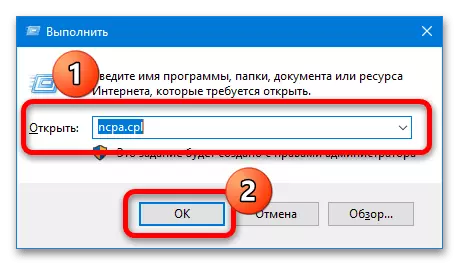
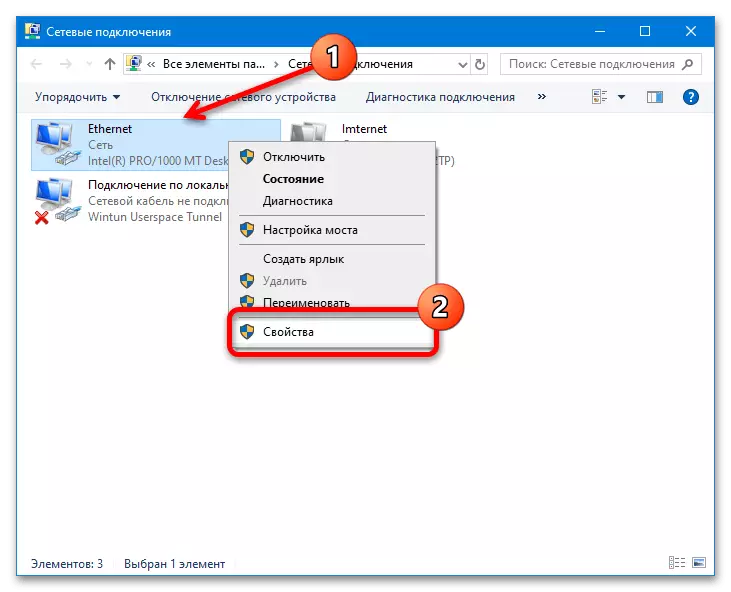
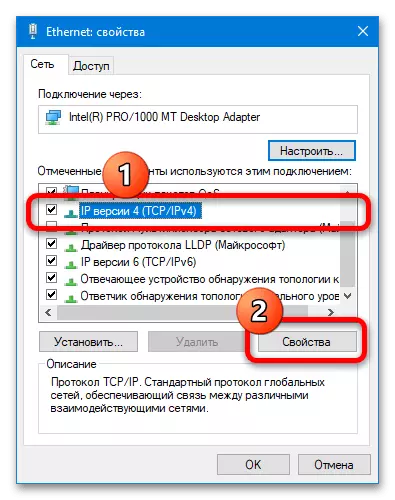
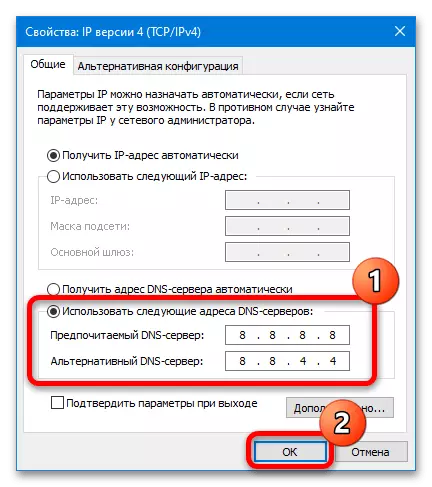
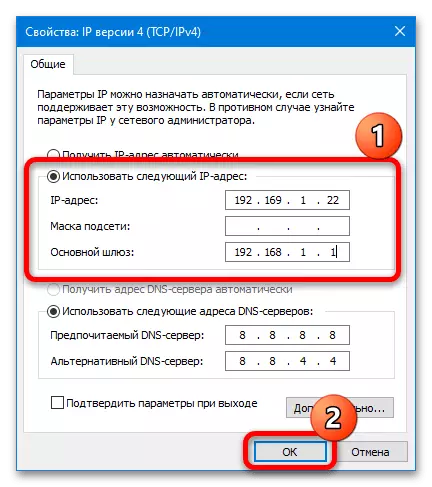
Njengoba ukuzilolonga kukhombisa okuchazwe ngenhla kwezenzo kukuvumela ukuthi ususe inkinga.
Indlela 5: Ukuqedwa kwezinkinga ze-antivirus
Kunemininingwane futhi ukuthi inkinga ingadala ukuthi i-antivirus efakiwe: Izixazululo ezithuthukile zivame ukuqukethe izingxenye zokuqapha nokuvikelwa kokuxhunyaniswa kwenethiwekhi, kwesinye isikhathi kube imbangela yokwehluleka ukwehluleka okucatshangelwe. Ukubheka nokuqeda okulandelayo:
- Okokuqala, qiniseka ukuthi i-software evikelayo ayiphazamisi ukuxhumana: ukumisa ukumiswa ukusetshenziswa kohlelo lokusebenza bese uzama ukuxhuma kabusha kwi-Intanethi. Uma inkinga inyamalala, impela ku-antivirus, futhi kunengqondo ukwenza lezi zinyathelo ezilandelayo.
Funda kabanzi: Ungamisa kanjani umsebenzi we-antivirus
- Izisombululo ze-Avast kubasebenzisi kufanele basize ukusetha kabusha izilungiselelo zalo: shayela iwindi lesicelo esikhulu, vula imenyu ".
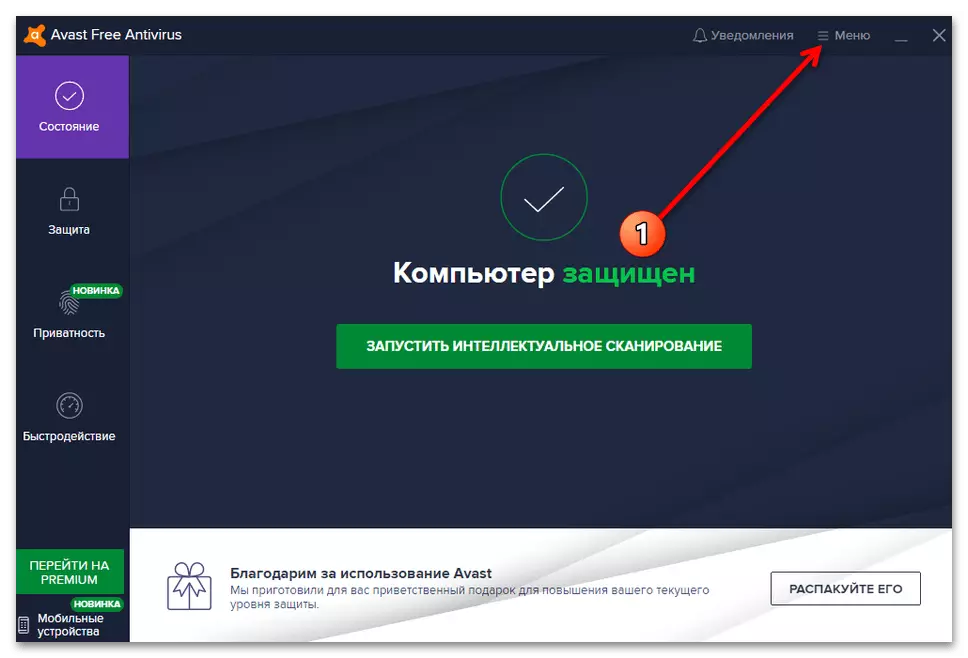
Iya ku- "Izilungiselelo".

Sebenzisa i- "Jikelele" Ukuhlukaniswa lapho ukhetha khona ithebhu yokuxazulula inkinga bese uqhafaza inkinobho ethi "Returl Default izilungiselelo".
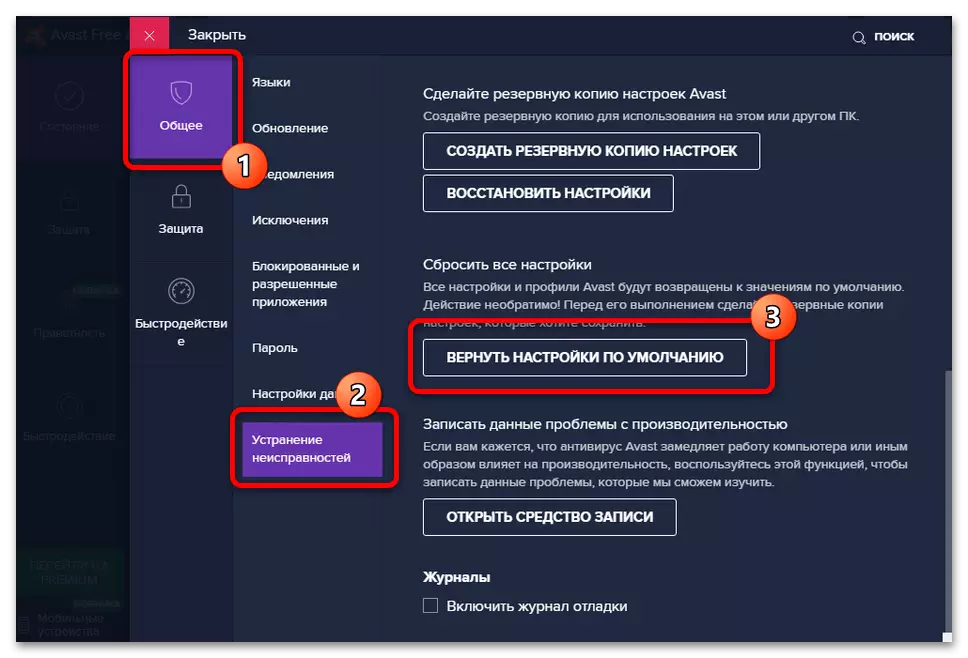
Qinisekisa inhloso yakho.
- I-antivirus efanayo ivame ukubamba izakhi ze-firewall yayo kwizakhi zenethiwekhi, lapho kusetshenziswa khona okuncane impela, kepha kunezinkinga ezanele nge-IP. Ngakho-ke, ngendlela kusuka endleleni eyedlule, vula izakhiwo ze-adaptha, bheka ohlwini ohlwini, lapho igama le-antivirus likhona, futhi uma uthola, susa ibhokisi lokuhlola kulo, chofoza u- "KULUNGILE" bese uqala kabusha uhlelo.
- Uma izenzo zezinyathelo ezintathu zokuqala ngasizathu sinye azisebenzi, isixazululo esikhulu se-radical sihlala sikhipha i-antivirus. Inqubo yokususa lezo zinhlelo ihlukile kwenye isoftware, ngakho-ke uma wenza lokhu okokuqala, sikucebisa ukuthi ujwayele i-athikili kusixhumanisi esingezansi.
Funda kabanzi: Ungayikhipha Kanjani I-Antivirus
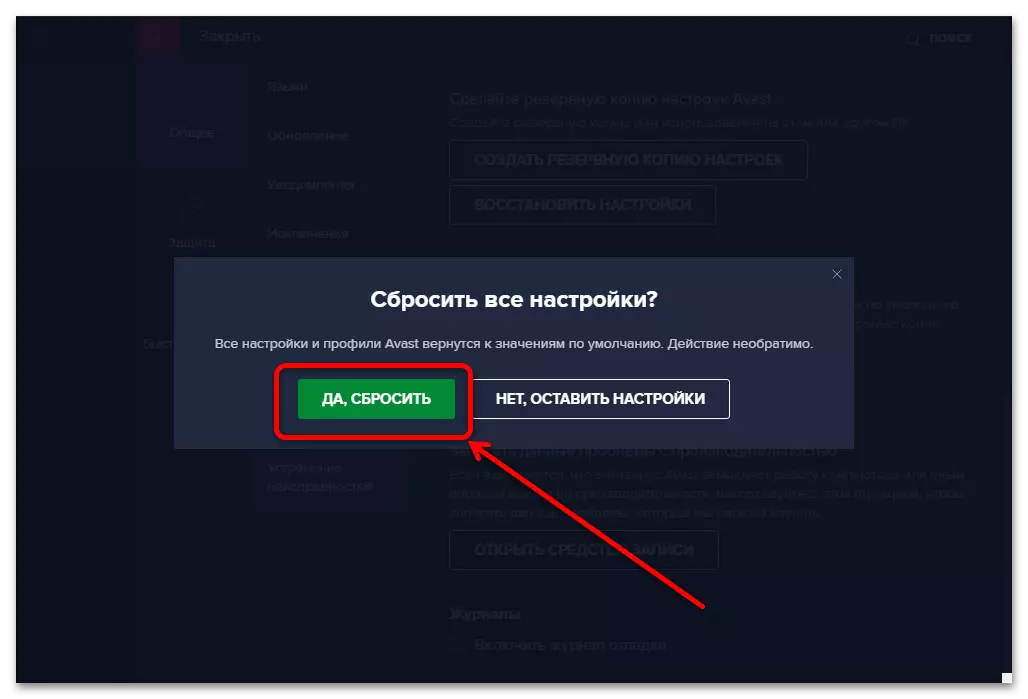
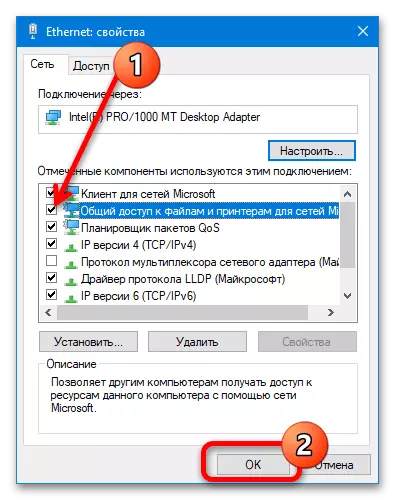
Indlela 6: Susa i-Apple Bonjour
Isizathu sokugcina sokuthi i-ehlulekile ebhekwayo ingahle ibonakale iyingxenye yesoftware kusuka ku-apula ibizwa nge-bonjour. Imvamisa ifakwe kanye nesoftware "ye-Apple" (isibonelo, i-iTunes) futhi yakhelwe ukusebenza ngamakhono wenethiwekhi (njengokuvumelanisa i-iPhone nekhompyutha nge-Wi-Fi). Kwesinye isikhathi le nsizakalo iyangqubuzana nezinye ezifanayo (kufaka phakathi amafasitela esistimu), ngakho-ke kuyadingeka ukuyikhipha uma uhlangabezana nephutha elithi "i-adaptha yenethiwekhi ayinazo izilungiselelo ze-IP ezamukelekayo."
Kubalulekile! Ngemuva kokususa bonjour, kufanelekile ukunqamula izibuyekezo ze-iTunes ze-iTunes, ngoba kungenzeka ukuthi imodyuli izolayishwa futhi ifakwe kabusha!
- Shayela iwindi le- "Run" (Isinyathelo 1 seNdlela 4), faka isicelo se-AppWiz.CPL bese uqhafaza u- "KULUNGILE".
- Thola ohlwini lwezinhlelo zokusebenza ezifakiwe zeBonjour, zigqamise bese uqhafaza u- "Susa" kubha yamathuluzi.
- Landela imiyalo ye-Uninstaller.
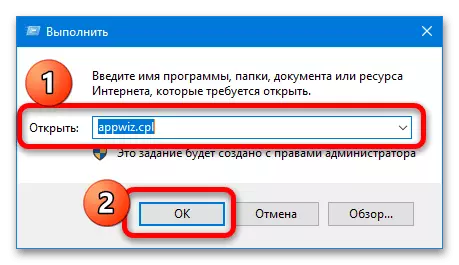
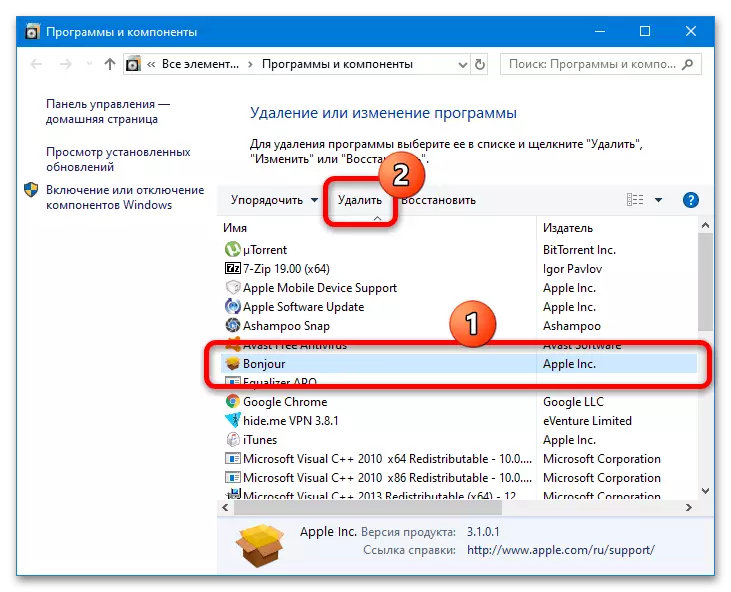
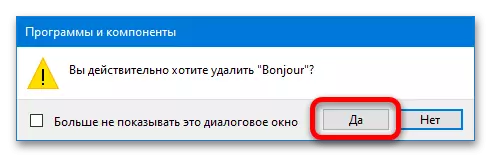
Ngemuva kokuqeda inqubo, vala izakhi bese uqala kabusha uhlelo - inkinga kumele ixazululwe.
